win10系统中CAD快速看图怎么自定义快捷键
win10系统中CAD快速看图怎么自定义快捷键?小伙伴们,使用功能前先点鼠标选择功能按钮的时代结束了,CAD快速看图可以自定义快捷键了。CAD快速看图自定义快捷键是顺应时代发展的,是深刻的,是伟大的。下面请看CAD快速看图怎么自定义快捷键:
win10系统下载:http://www.xitongtiandi.net/windows10/win10x64/6232.html
win10系统中CAD快速看图怎么自定义快捷键?
要想使用自由定义快捷键,总共分2步:
一、将软件升级到最新版本5.7.4.53。这一步非常重要,因为最新版才有这个功能。
下载地址:CAD快速看图 V5.7.4.53 官方版 http://www.xitongtiandi.net/soft_tx/2482.html
二、登录账号,点击“会员”里的“快捷键设置”按钮。
1、 设置方法:点一下功能名称,然后按键盘(你想使用的快捷键组合)进行设置。
2、 红色框里的功能可以自由定义快捷键,淡蓝色框的功能是内置的。
3、 快捷键可以是单独的字母、数字,也可以是ctrl、alt、shift和字母、数字的组合。
4、 设置好后记得点保存按钮。
5、 看图纸界面,按下键盘上设置好的快捷键,就可以直接激活对应的功能。
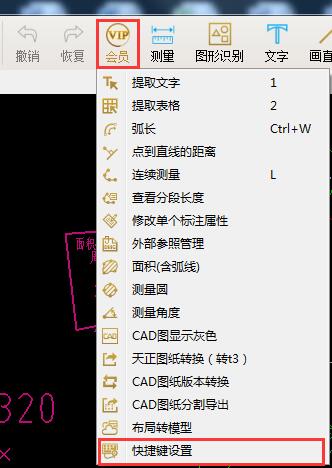
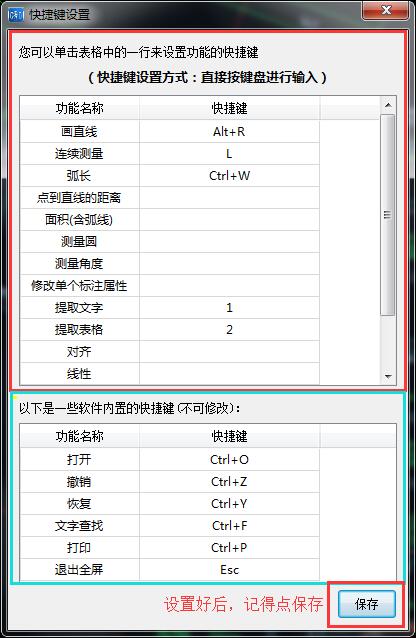
看动图,感受新时代的力量:
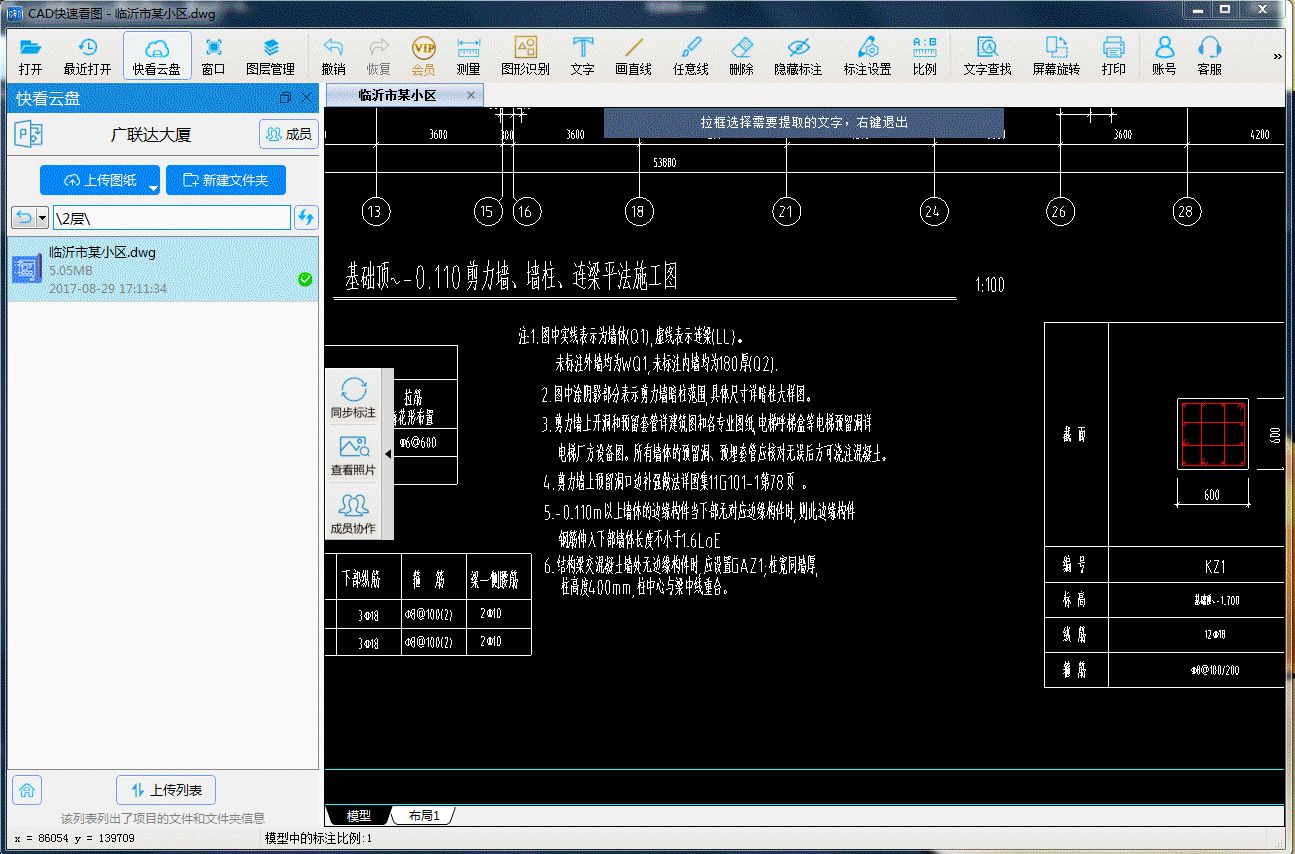
注意事项:
1、 快捷键设置功能是会员功能,需要购买会员才可以使用。
2、 快捷键如果是单独的字母(比如W),请在英文输入状态或者大写开关打开的情况下激活,中文输入状态下,无法激活。其他数字、或者组合快捷键可以在任何输入状态下激活。
以搜狗输入法为例,且快捷键设置为单独字母W:
 :此状态为中文输入法,直接按W,是无法激活的。
:此状态为中文输入法,直接按W,是无法激活的。
 :此状态为英文输入法,直接按W,是可以激活的。
:此状态为英文输入法,直接按W,是可以激活的。
搜狗输入法的中英文切换按键为shift,也就是在激活单独字母的快捷键时,需要先将中文输入状态改成英文输入状态。
以上就是win10系统中CAD快速看图怎么自定义快捷键的介绍,win10系统是目前最新的Windows系统,对电脑配置要求低,还没有更新到windows10系统的朋友可以点上面的地址下载。









 苏公网安备32032202000432
苏公网安备32032202000432